前言:西門子S7-200PLC廣泛應于工業控制領域,是一款性能高,運行穩定的控制器。此次我們要把西門子的S7-200PLC連接到EMCP物聯網云平臺(簡稱EMCP),實現電腦Web頁面、手機APP和微信對200PLC的遠程監控。
一準備工作。
1.1在對接前我們需準備如下物品;
S7-200 一臺(建議使用CPU226 或 CPU224 有兩個串口的PLC,port1口做程序的下載和在線監視,port0做Modbus-RTU從站與GM10-DTU模塊通訊)。也可以使用Smart200PLC(以下以老款200PLC做案例解說)。河北藍蜂科技的DTU模塊一臺,天線和電源適配器(以下用GM10-DTU作為實例)。SIM卡一張,有流量,大卡(移動或聯通卡)。DP9針公頭一個。聯網電腦一臺(WinXP/Win7/Win8操作系統)電工工具、導線若干。
物料準備如下;
1.2 DTU準備工作
此處參考《GM10-DTU用戶使用手冊》進行操作,我們需要對DTU網關(WM10-DTU網關的設置和GM10類似,以下均以GM10-DTU網關來介紹)連接天線、插上SIM卡(移動/聯通流量卡,大卡)、連接12V或24V的電源適配器。
1.3?S7-200PLC準備工作。
200PLC連接電源(注意電源是24VDC還是220VAC),準備一顆9針串口頭(如上圖),用兩顆導線分別焊接的3和8引腳(200PLC系統手冊中有介紹,3和8引腳為485通訊口)。此時我們將PLC prot0串口的3引腳連接GM10模塊的“485A”端子,8引腳連接GM10模塊的“485B”端子。
·????????二,200PLC從站創建。
1,將200PLC經編程電腦連接到電腦上,打開Step7-MicroWin編程軟件,新建工程,在主程序中添加Modbus Slave Port0功能塊(MBUS_INIT,MBUS_SLAVE)
西門子Modbus從站協議庫包括兩條指令:MBUS_INIT 指令和MBUS_SLAVE 指令。
?MBUS_SLAVE 指令用于為Modbus主設備發出的請求服務。
?MBUS_INIT 指令用于啟用、初始化或禁止Modbus從站通訊。在使用MBUS_SLAVE 指令之前,必須正確執行MBUS_INIT 指令。指令完成后立即設定“完成”位,才能繼續執行下一條指令。
MBUS_INIT、MBUS_SLAVE指令說明請參考“STEP 7-MicroWIN”軟件中的幫助。
上面我們將 Modbus 保持寄存器區從 VB1000 開始(HoldStart = VB1000),并且保持寄存器為100個字(MaxHold=100),因保持寄存器以字(兩個字節)為單位,實際上這個通信緩沖區占用了VB1000~VB1200共200個字節。
2,設置庫存儲區。點擊菜單欄中的“文件”在下拉框中選擇“庫存儲區分配”在打開的對話框中輸入庫存儲區的起始地址,注意避免該地址和程序中已經采用或準備采用的其它地址重合,可以點擊“建議地址”避免modbus功能塊所占用的地址和程序中的寄存器地址重疊。
3、編譯程序,編譯無誤后,通過PPI電纜將程序下載到PLC(如果PLC只有一個串口,且這個串口配置成了modbus口,那么我們在下程序時需要將PLC的運行開關扳到“stop”位置),下載完成后斷電,打開程序監控查看MBUS_INIT 指令和MBUS_SLAVE 指令的“Error”引腳輸出是否為正常(0位正常,其他數值為故障,請參看西門子PLC技術手冊中的故障列表)。
三,EMCP平臺設置。
用管理員賬號登錄EMCP平臺,對EMCP云平臺進行設置。具體操作參照《EMCP物聯網云平臺用戶手冊》。登錄EMCP后首先進入設備列表顯示頁面,因為我們未創建任何設備,所以是一個空頁面。點擊右上角的“后臺管理”按鈕(只有管理賬號才有此權限),進入EMCP平臺的后臺。
3.1遠程配置DTU
打開“后臺管理—>模塊管理”頁面,將DTU綁定至此管理員賬號,然后就可以使用“遠程配置”功能來配置DTU的各項通訊參數和功能參數。最主要兩個地方需要配置,一是與PLC通訊的串口參數,二是設置DTU定時采集PLC數據的MODBUS通道參數,下面分步驟對此功能進行講解。注:模塊只有在線后才可以進行遠程配置,也可以使用“DTU配置軟件”對模塊配置,參考文檔《DTU配置軟件使用手冊》。
3.1.1模塊綁定
模塊初始綁定密碼是111111,直接點擊綁定即可。
3.1.2模塊遠程配置
模塊的遠程配置最好先“讀取”再“寫入”,只有寫入成功后才表示該參數成功配置到DTU中,“寫入”后也可以“讀取”以檢查之前的操作是否成功。如果不用模塊DI報警點則無需進行“短信設置”。
設備從站號:為模塊所連設備的MODBUS從站地址(范圍1-250),此地址必須和設備從站地址一樣。要和PLC設置的MODBUS從站號一致。
功能碼:為模塊讀取設備MODBUS寄存區的標志符。“功能碼01”對應“線圈”(0XXXX),“功能碼02”對應“離散量輸入”(1XXXX),“功能碼03”對應“保持寄存器”(4XXXX),“功能碼04”對應“輸入寄存器”(3XXXX)。西門子PLC中,Q點對應01功能碼,I點對應02功能碼,V區對應03功能碼,AI區對應04功能碼。
起始地址:為模塊所連設備的MODBUS寄存器讀取的起始地址(不包含寄存區標識符)。圖中1對應40001
數據長度:為DTU讀取設備數據的連續長度,圖中的長度為10,既連續讀取從40001到40010共10個數據。
標準DTU可連接多個從站(最多4個),可點擊“新建”創建新子設備從站,配置規則按上述說明。
結合上文PLC從站的建立,這里讀取的就是 40001到40010,也即是西門子200PLC內部的VW1000到VW1019寄存器中的數據。
注:當DTU出現異常時,如無法連接網絡在線,或者無法與PLC正常通訊,此時可以使用配置口(默認RS232)連接PC,使用“DTU配置軟件”來查看狀態及異常報警,詳見《DTU配置軟件使用手冊》。
3.2?新建數據規則
點擊網頁左側的“數據規則”進入規則設置頁面,點擊右上角的“新增”,在彈出的窗口中設置該數據規則的名稱“S7-200PLC”和展示樣式“列表展示”,我們可以選擇列表展示或組態展示,列表展示:我們所添加的數據會以固定的列表樣式展示,列表展示方式簡單方便(數據測試階段可選用列表展示)。組態展示:我們可以任意繪制設備數據的展示樣式比如添加圖形、圖片、儀表盤、柱狀填充和文字等內容(此功能類似傳統的組態軟件可參考《EMCP平臺畫面組態使用說明》文檔)。數據規則新建完后點擊“實時數據”新增實時數據(3.1.2中設置的Modbus配置),點擊“讀寫數據”創建平臺對設備手動讀寫操作的數據。創建規則展示如下。
注:實時數據:是DTU根據所配置的Modbus采集通道(參考上面的3.1介紹),按設定的采集間隔定時讀取從站數據并上傳到平臺所顯示的內容;
讀寫數據:無需在DTU配置Modbus定時采集通道,可直接通過平臺對下位設備進行數據的手動讀寫操作;EMCP平臺所有"寄存器地址"設置均不需要帶寄存器區標識符,如讀寫“保持寄存器”(03功能碼)中40019的數據,在平臺數據規則中的"寄存器地址"填寫19即可(注:如果設備Modbus地址計數是從0開始的,則需要做加1處理,即填寫20) 。
報警設置,在創建好的實時數據中,點擊“報警”選項,進入報警設置頁面。我們可以設定該數據的報警上下限和報警內容以及是否啟用此報警。設定報警后當該數據超出報警上下限后平臺會自動記錄報警的時間和報警值,同時平臺會向用戶登錄的APP或微信推送報警消息。
3.3?新建設備
新建“設備”, 選擇菜單“設備管理”-> “新增”新建一個設備“西門子S7-200PLC”。新建設備是填寫設備的基本信息,1選擇設備匹配的圖片(從本地上傳,也可不選擇,系統會以默認圖片顯示);
2輸入模塊SN,輸入要綁定的SN碼,如果此SN之前未綁定,則會彈出綁定窗口進行綁定;
3選擇上面創建的數據規則;
4點擊“地圖”按鈕選擇設備所在的地理位置。完成后點擊“保存”
四,實驗效果。
打開Step7-MicroWin 編程軟件的“程序狀態監控”和“狀態表監控”,查看程序的運行狀態和內部數據的數值顯示。通過狀態表我們可以查看各數據的當前值和對數據進行強制。用戶登錄EMCP平臺點擊 “西門子S7-200PLC”設備的圖片或設備名稱進入設備。首先看到的是200PLC定時采集數據的顯示(實時數據),點擊“讀寫數據”對200PLC進行讀寫操作,點擊“歷史數據”查看設備定時存儲數據的歷史數據報表,點擊“報警記錄”進入報警信息記錄報表頁面,顯示如下。
在手機安裝《云聯物通》手機APP(可通過電腦網頁平臺登錄頁右上角的二維碼掃描下載,或各大應用商店下載),憑用戶名和密碼登錄,進入設備列表后點擊“西門子S7-200PLC”設備,直接進入的是實時數據列表頁面或組態畫面(組態展示方式下),點擊右上角菜單欄“三杠按鈕”,彈出功能菜單,在菜單中點擊“讀寫數據”對讀寫數據進行讀寫操作,點擊“歷史報表”查看設備的歷史存儲數據報表,點擊“歷史曲線”可查看各數據的歷史趨勢圖,點擊 “報警信息”查看該設備的報警記錄,點擊“設備詳情”查看設備的詳細信息或視頻畫面。
五,輔助功能介紹
5.1數據規則中開啟通訊報警和授權普通用戶功能。
通過“后臺設置->數據規則->設置->組態展示”這幾個步驟來選擇使用組態展示形式來展示對應數據規則。選擇為組態展示后,規則的畫面組態選項變為可用,點擊“畫面組態”選項,進入編輯頁面。通過組態編輯頁面我們可以任意繪制圖片、文字、數顯框、按鈕、指示燈、管道、設備等等空間,詳細功能請參考《EMCP平臺畫面組態使用說明》
5.2微信功能。微信關注“EMCP物聯網云平臺”公眾號,按照提示綁定平臺賬號,即可使用微信監控設備,接收報警信息。為了便于對設備的管理建議將“EMCP物聯網云平臺”公眾號“置頂”。
5.3數據規則中開啟通訊報警和授權普通用戶功能。通訊報警功能就是當DTU與組態王通訊異常時,在相應設備中會進行報警,根據通訊異常的原因在報警內容中進行注釋,方便調試。
5.4設備公開功能。在設備管理中,可以將設備的屬性設置為公開,公開后會生成設備所屬的url連接和二維碼,通過該連接和二維碼可實現免登陸打開設備,同樣也可將設備分享到社交圈。
5.5新增普通賬號及設備授權。管理員賬號創建完設備后,可以通過“普通賬號”選項為用戶創建一個單獨的賬號供其訪問所屬的設備。
5.6視頻監控功能。EMCP平臺可實現螢石云攝像頭的接入,從而實現web、APP、微信等終端對現場視頻監控功能。
5.7風格定制/系統定制服務。對于大中型企業,我們還為用戶提供平臺和軟件定制服務,介紹如下;
風格定制服務:風格定制是在原有EMCP平臺基礎上實現用戶個性化風格的顯示,整個服務依舊運行在原EMCP平臺服務器上的,布局、功能和架構等基礎內容不做改變。風格定制內容主要體現在電腦網頁、手機網頁、安卓APP、微信公眾平臺的登錄域名、登錄頁、平臺名稱、平臺圖標等。適合企業品牌建設。私有云部署服務:為將EMCP系統部署到用戶的服務器上,除了顯示風格的定制,還可以更改系統的功能的增加、布局顯示的改變以及數據分析等服務。如有需求可聯系藍蜂銷售人員。
六,故障分析。
6.1設備離線的原因
1.SN碼和密碼綁定錯誤,EMCP平臺所建設備的SN碼必須和所連GM10模塊的SN碼相同(SN位于GM10右側面標簽),密碼必須和DTU配置軟件設置的密碼相同(默認111111)。
2.SIM卡選擇不對,必須選擇移動或聯通的SIM(部分聯通卡不兼容,建議選用移動卡)。
3.SIM卡欠費。
4.網絡信號差,DTU在信號強度低于15或誤碼率高于3時會出現掉線或無法聯網的情況,最好保證信號強度在20以上誤碼率為0(可通過改變天線的安放位置調整信號強度,信號強度可通過DTU配置軟件或平臺模塊遠程配置中獲得。)
6.2?如平臺無法讀取組態王的數據的原因。
1.PLC的Modbus從站沒有創建成功。此時我們可以通過Modscan32主站軟件對PLC進行通訊測試,如果無法讀取PLC的數據那么說明PLC的Modbus從站沒有創建成功。
2.接線錯誤。將PLC port0串口的3腳接到GM10端子的485A,8腳接到GM10端子的485B上。
3.數據創建失敗,檢查數據規則中所創建的設備是否正確。
4,如果顯示“數據未采集”,請檢查模塊的“遠程配置”是否設置了Modbus采集通道,參考3.1.2中的設置。
fqj
 電子發燒友App
電子發燒友App










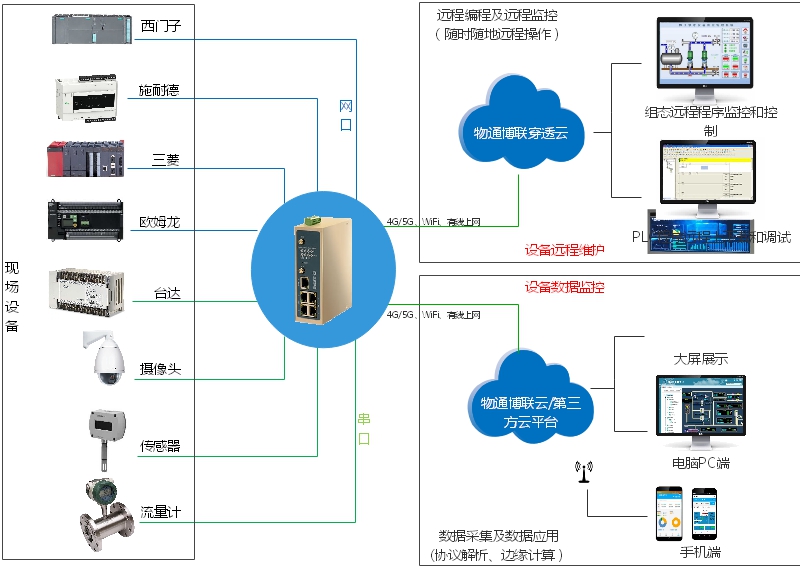


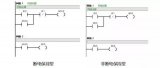





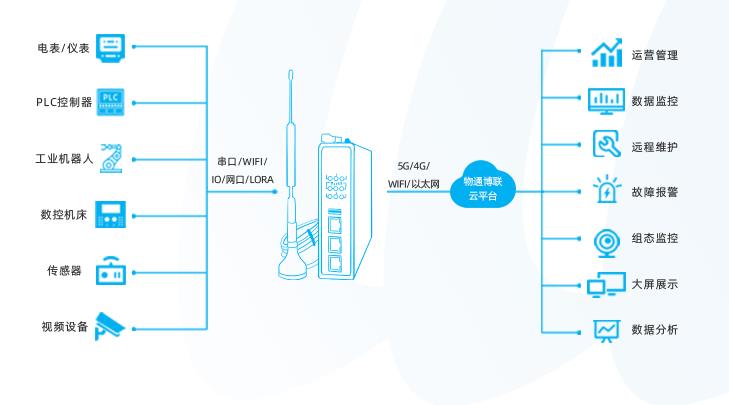






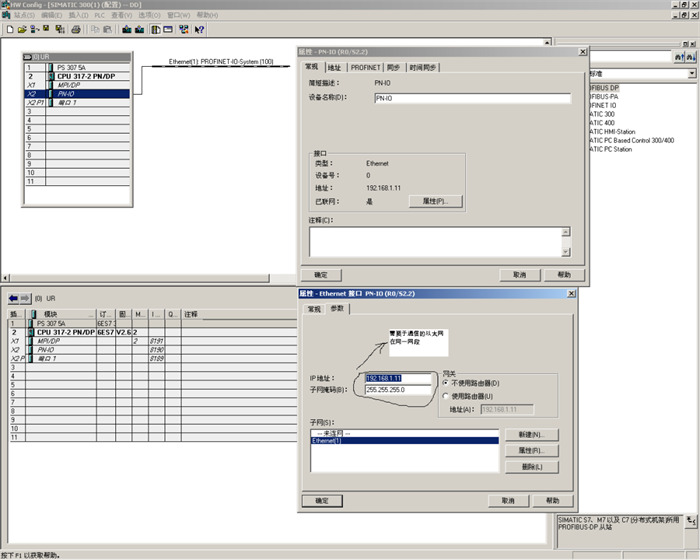

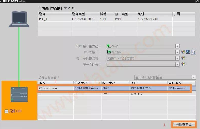
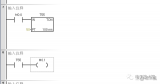


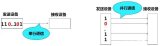
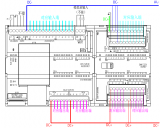
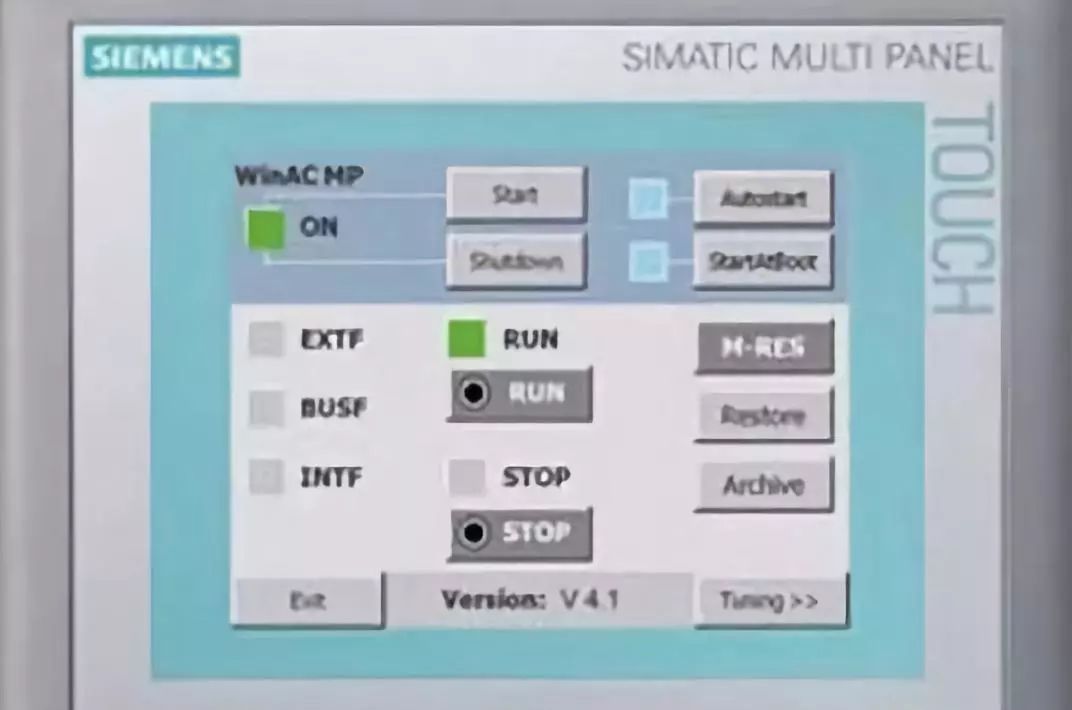


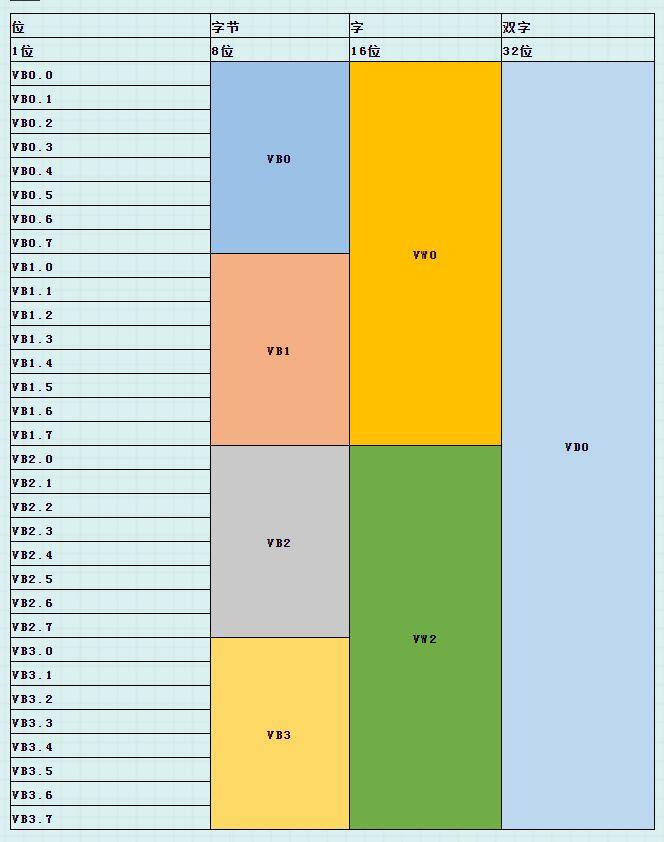








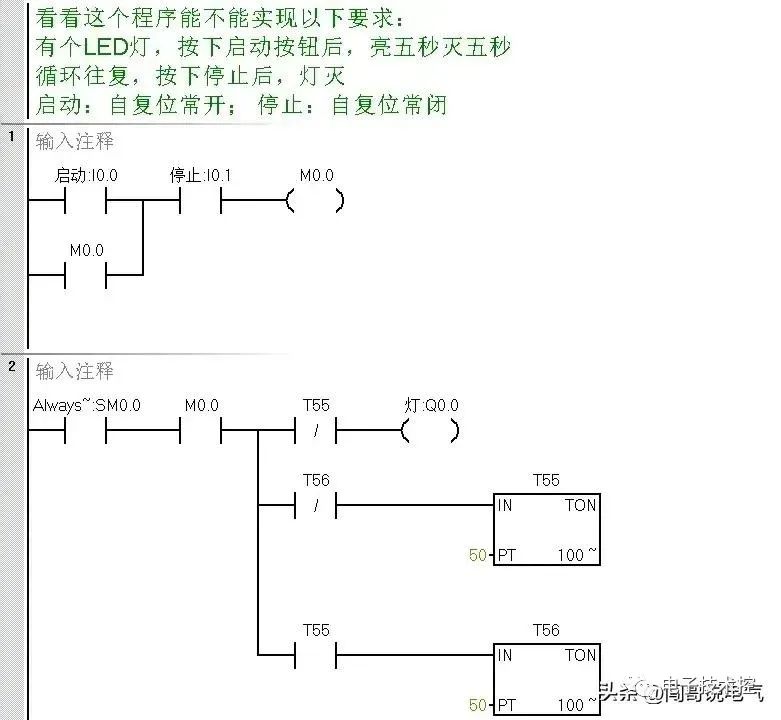

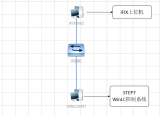

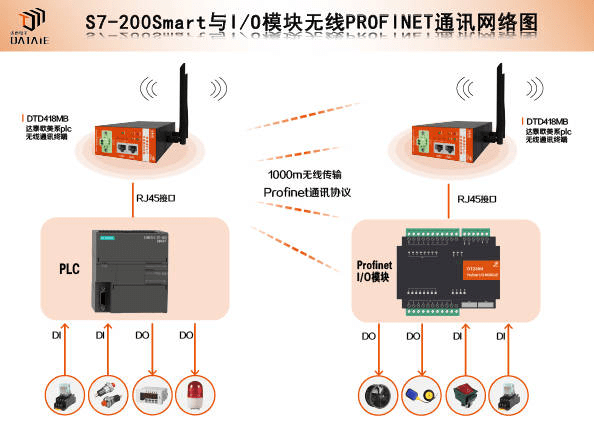
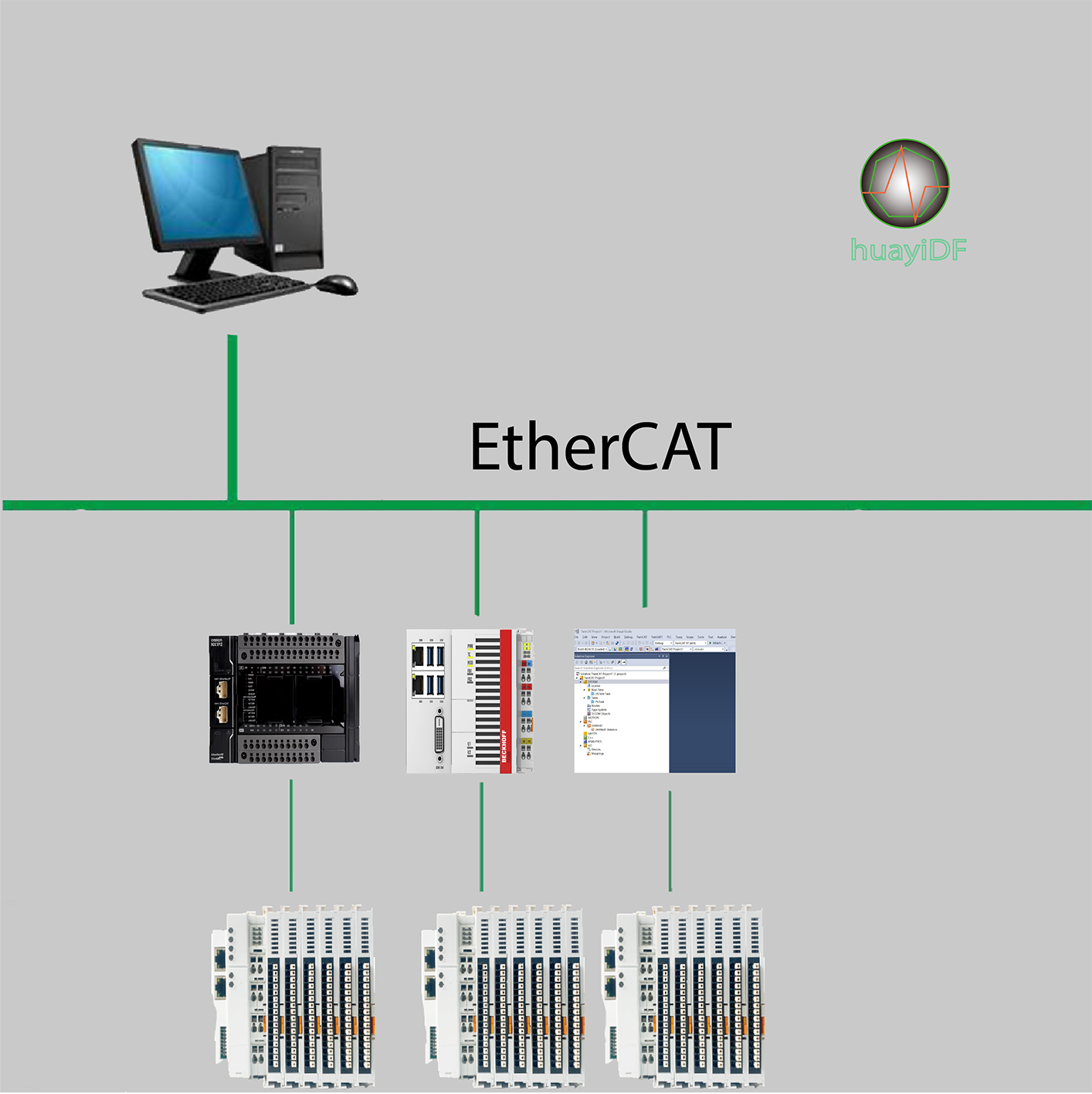



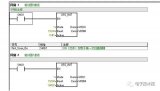
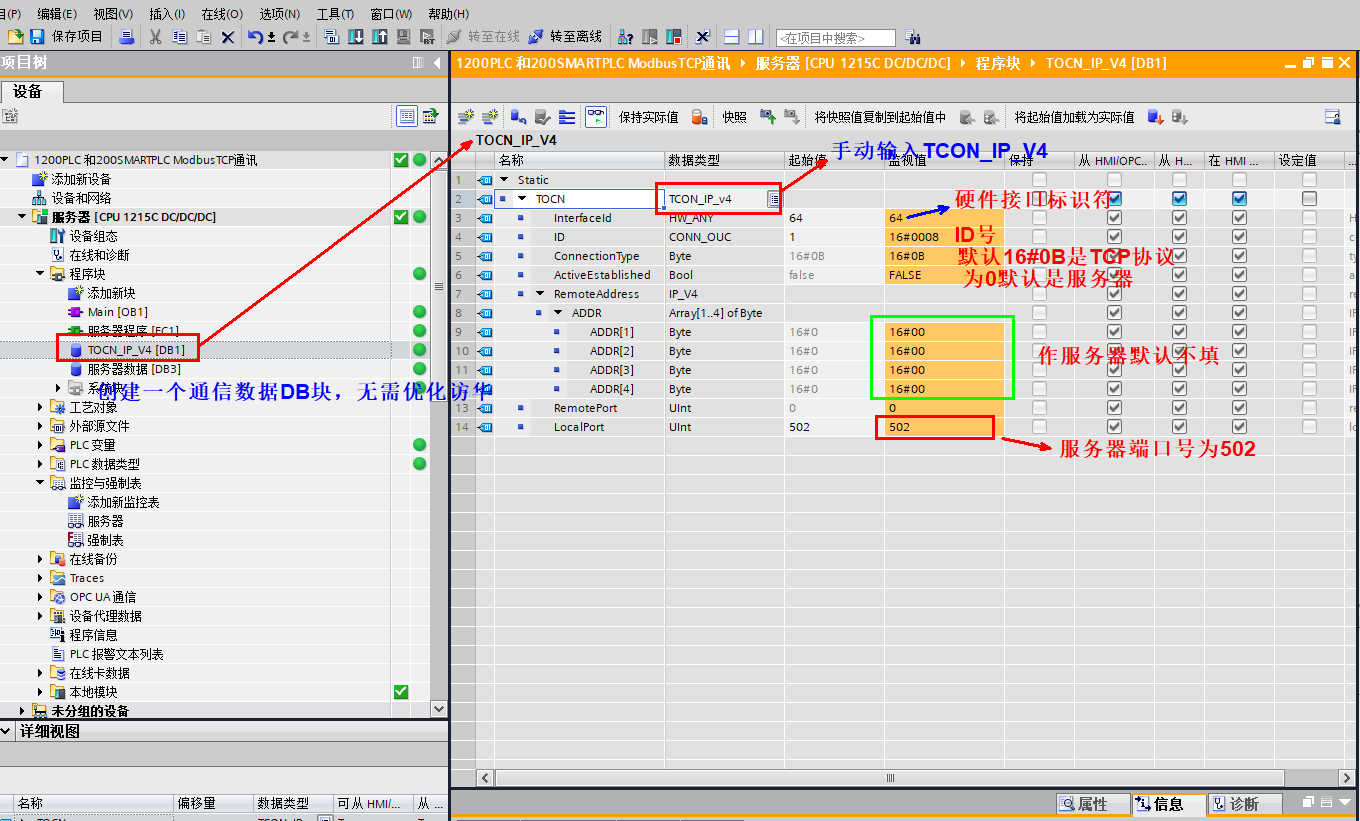











評論